1. 新聞記事情報の検索方法
次の様な手順で検索します。
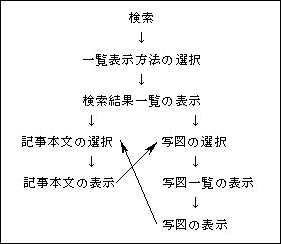
一覧表示方法の選択
検索結果一覧の表示
記事本文の選択
記事本文の表示
写図の選択
写図一覧の表示
写図の表示
●検索条件の指定
検索項目は以下の2項目です。
キーワード、(掲載)日付
検索項目(詳細検索項目を含む)の任意の一つ、或いは複数項目を入力してください。複数項目を入力した場合、各項目間はAND検索になります。
●キーワードの入力
選択肢から検索対象/検索方式を選択し、キーワードを入力してください。
キーワード入力の詳細につきましては、キーワード欄の入力についてをお読みください。
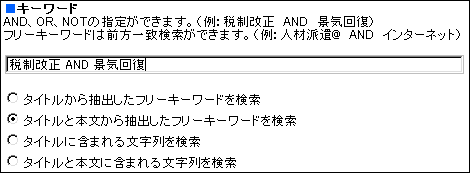
●日付の範囲指定
プルダウンメニューから、最近1年分、最近1月分、最近1週間分、全期間(指定しない)のいずれかを選択してください。
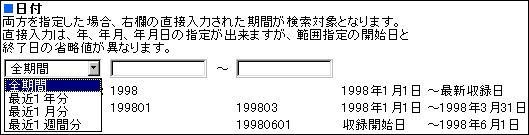
直接、日付を入力する場合は、右横のボックスに値を入力してください。
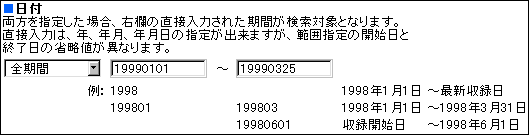
入力は西暦で半角数字を入力してください。左フィールドには期間の開始日付を、右フィールドには終了日付を指定します。なお、年、年月、年月日による指定も可能です。詳細は日付欄の入力についてをお読みください。
※プルダウンメニュー、直接入力の両方を指定した場合は、直接入力による期間が検索対象となります。
検索条件の入力が完了したら、検索開始ボタンをクリックしてください。
取消ボタンをクリックすると、全ての検索項目の入力内容がクリアされます。
●検索結果件数表示
一覧表示制限数は10,000件です。
上限を超えた場合も検索結果件数は表示します。その際は、再検索するボタンで検索画面に戻り、条件を追加して絞り込みを行って下さい。
●表示順序の選択
一覧を表示する際の並び順を選択します。

●表示件数の選択
プルダウンメニューより、1ページに表示する(一度に表示する)記事タイトル数を選択します。
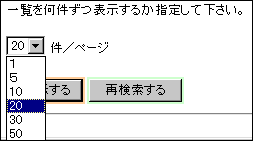
※新聞記事検索では、一覧を表示する際に一件毎の規定料金が課金されますので、表示件数や並び順を指定することにより課金を節約することが可能です。
一覧の表示方法の選択が完了したら、表示するボタンをクリックしてください。
再検索するボタンをクリックすると、検索画面に戻ります。
| ■ 再検索について |
| 検索条件を変更して新たに検索する場合には再検索するボタンをクリックして下さい。前回の検索で入力した検索条件は保存されています。 (但し、ブラウザの「戻る」ボタンで戻った場合は入力した情報はクリアされますのでご注意下さい。) |
指定された表示方法で、記事タイトル一覧が表示されます。
・検索結果件数が表示件数より多い場合は、次ページボタンをクリックすると、続きの一覧がご覧いただけます。(2ページ目以降では前ページボタンで前のページ(一覧)にもどります。)
・再検索するボタンをクリックすると、検索画面にもどります。
なお、一括表示するボタン等は上下とも同じ機能です。
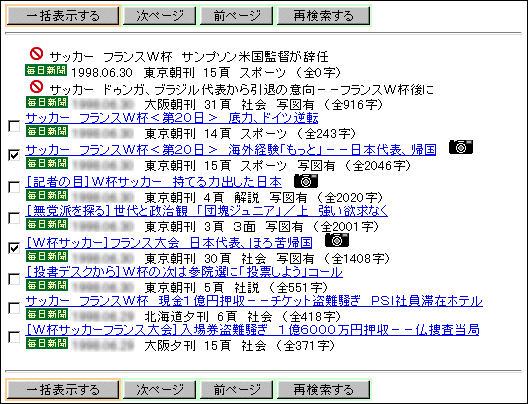
・検索結果一覧表示画面で、任意の記事タイトルをクリックすると、記事本文がご覧いただけます。
・記事タイトルのチェックボックスをクリックして選択状態(レ)にしてから、一括表示するボタンをクリックすると、複数の記事本文をまとめて表示できます。
・
こちらより、記事本文のサンプルをご覧いただけます。
・検索結果一覧表示画面で、![]() ボタンを押すと,その記事とともに掲載される写真、図表の一覧を示す写図一覧画面が表示されます。
写図は、本文記事より、1日から数週間程度遅れて付加されます
ボタンを押すと,その記事とともに掲載される写真、図表の一覧を示す写図一覧画面が表示されます。
写図は、本文記事より、1日から数週間程度遅れて付加されます
見出しの”写図有”の表示は、紙面に写図があることを示しており、カメラアイコンとは一致しません。
写図の収録期間は、98年6月下旬からです。
・検索結果一覧表示画面で、![]() ボタン を押し、写図一覧画面を表示させます。
ボタン を押し、写図一覧画面を表示させます。
リンクをクリックすると、より大きな写真または図や表などを表示できます。
記事によっては、複数の写図がある場合があります。
その場合、チェックボックスで複数写図を選択すると、一括表示が可能です。
写図は、カラーのものとモノクロのものがあります。
写図は、長辺400ピクセルです。
写真表示が、90度または180度回転している場合があります。
写真が重複している場合があります。

こちらより、写図のサンプルをご覧いただけます。
[戻る]